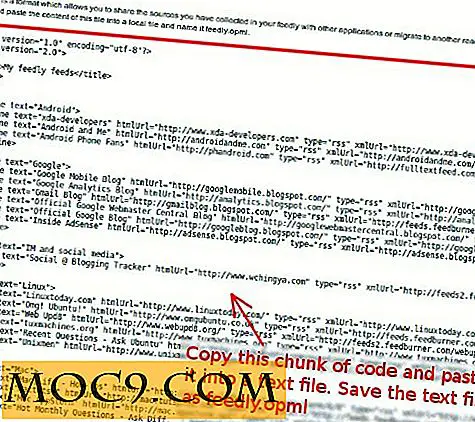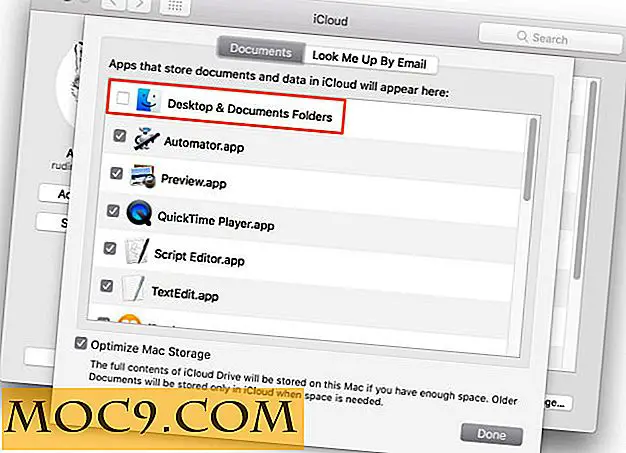En metod att schemalägga WhatsApp-meddelanden som fungerar
Det finns tillfällen när du bara vill koppla ifrån din telefon, men att behöva skicka det viktiga WhatsApp-meddelandet dödar bara din R & R. Om du har möjlighet att schemalägga viktiga meddelanden som du har för dagen, gör det mycket lättare att ta en paus från appen.
En metod för att schemalägga WhatsApp-meddelanden som fungerar innefattar att använda en app som heter SKEDit. Det är gratis och har även några bra recensioner på Google Play som visar att appen är värd att installera.
Så här schemalägger du ett WhatsApp-meddelande till senare
När du har installerat appen ser du alla appar som du kan schemalägga ett meddelande till. Förutom WhatsApp och WhatsApp Business kan du även schemalägga SMS, email, samtal och Facebook. Eftersom handledningen handlar om att schemalägga ett WhatsApp-meddelande på Android, tryck på WhatsApp-alternativet.

I WhatsApp-alternativet är det första du behöver göra att lägga till en mottagare. För att göra det trycker du på "+" tecknet. Detta kommer att öppna dina WhatsApp-kontakter, men bara hitta och knacka på kontakten som meddelandet är för.

Om du glömmer att lägga till den tid som meddelandet ska skickas kommer appen att välja en tid för dig. Den tiden är vanligtvis några minuter efter att du skapat meddelandet. För att lägga till en anpassad sändtid klickar du på tiden strax under bilagans ikon.
Om du vill skicka meddelandet en annan dag, tryck på alternativet Datum och välj det datum då meddelandet ska skickas. Som jag nämnde tidigare finns det också en bilagaikon där du kan skicka musik, dokument, bilder eller ta en bild direkt på platsen.
Detta är allt du behöver göra om meddelandet är en engångs sak. Om du behöver skicka meddelandet mer än en gång kan du alltid använda alternativet "Repeat". Du kan upprepa meddelandet varje timme, dag, vecka, månad eller år. När du är klar med att skapa ditt meddelande, glöm inte att knacka på knappen "Schema" längst upp till höger på din skärm.

Så här redigerar du WhatsApp-meddelanden innan du skickar dem
Vissa meddelanden är bara för viktiga att inte ge dem en sista titt innan du skickar dem. För att göra det, se till att du växlar på alternativet "Fråga mig innan du skickar". Vad du gör med det här alternativet skickar det huvudsakligen manuellt.
Det här alternativet besegrar syftet med schemaläggning och behöver inte tänka på det igen, men det är ett bra alternativ för meddelanden som behöver en sista utseende. När schemaläggningstiden kommer fram får du en förhandsgranskning av meddelandet. Du får se information som det kommer att skickas till din kontakt och även meddelandet du skickar.

Du kan välja mellan alternativ som Skicka, Redigera och Avvisa. Om du väljer att redigera, tas du tillbaka till appen för att göra nödvändiga ändringar.
Slutsats
Genom att schemalägga WhatsApp-meddelanden för senare kan du spara lite värdefull tid. Med SKEDit har du äntligen en WhatsApp schemaläggningsapp som äntligen fungerar och ger dig inga huvudvärk. Tror du att du ger appen ett försök? Låt oss veta i kommentarerna.